ブログを運用していると下記のような状況になることがあるかと思います。
- 現在のブログのデータを別のサーバーに移したい
- 新たに取得したドメインでブログを開設したいが、記事は今までのものを引き継ぎたい
いわゆる「ブログの引っ越し」です。
今回、あるドメイン&サーバーで稼働させているブログを、そっくりそのまま別ドメイン&別サーバーに移したのでその手順を記事にしてみたいと思います。
ブログデータのエクスポート及びインポートには「All-in-One WP Migration」というWordPressプラグインを使用しました。
事前準備
現サーバー
上記プラグインのインストールを済ませておいてください。
新サーバー
新URLでWordPressが稼働している状態にしておいてください。
WordPressのバージョンは現ブログと合わせた方がいいと思います。
ブログ名やユーザー名などは後で上書きされるので一時的なもので構いません。
また、上記プラグインのインストールも済ませておいてください。
現サーバーでの作業手順
- ダッシュボードに入り、左側のメニューから「All-in-One WP Migration」をポイントして、「エクスポート」をクリックします。
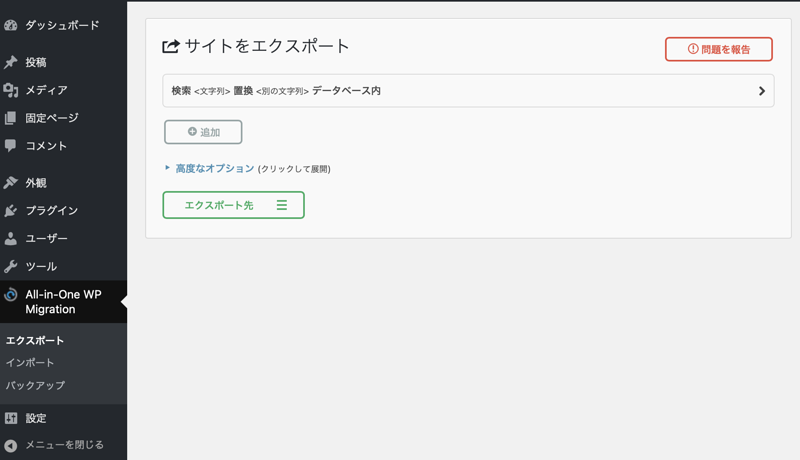
- 上部の「検索 置換 データベース内」と書かれた部分をクリックして「検索」のところに現ドメイン名、「置換」のところに新ドメイン名を入力します。
- 「エクスポート先」をクリックして「ファイル」を選択します。
選択するとすぐにエクスポートが実行されます。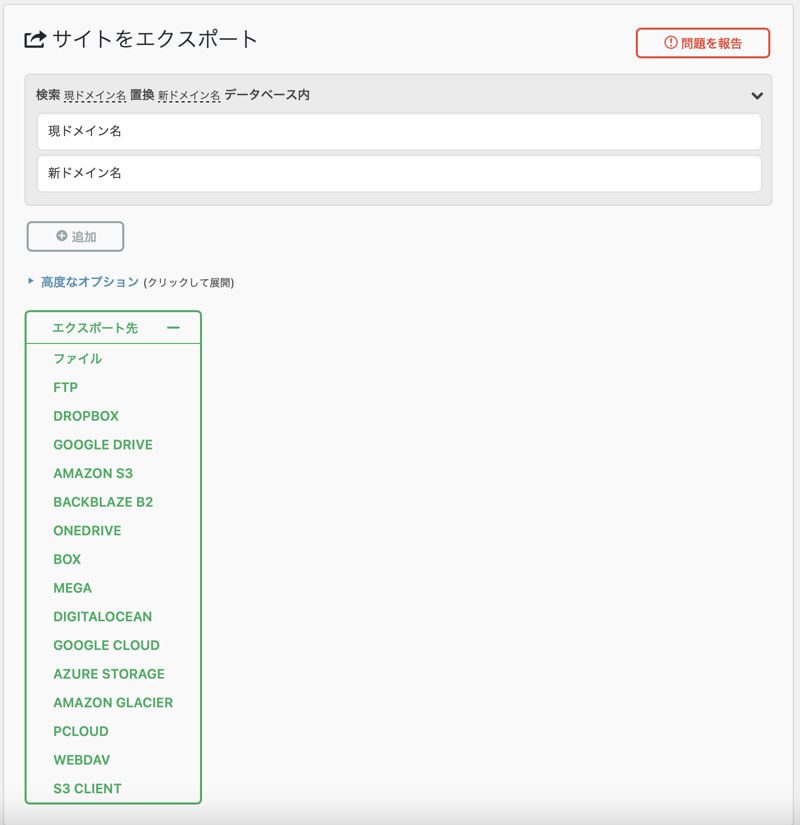
- 処理完了のダイアログが表示されますので「〜をダウンロード」をクリックします。
ファイルがダウンロードされます。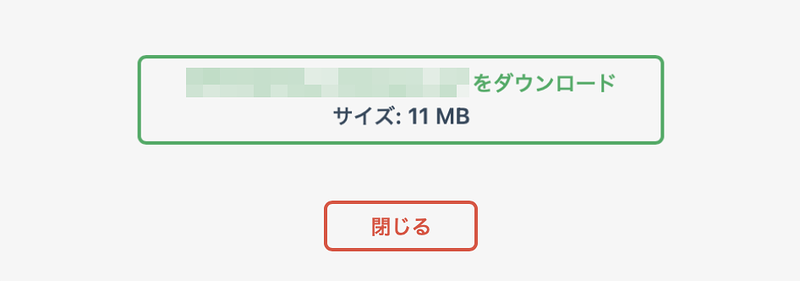
以上で現サーバーでの作業は完了です。
新サーバーでの作業手順
- ダッシュボードに入り、左側のメニューから「All-in-One WP Migration」をポイントして、「インポート」をクリックします。
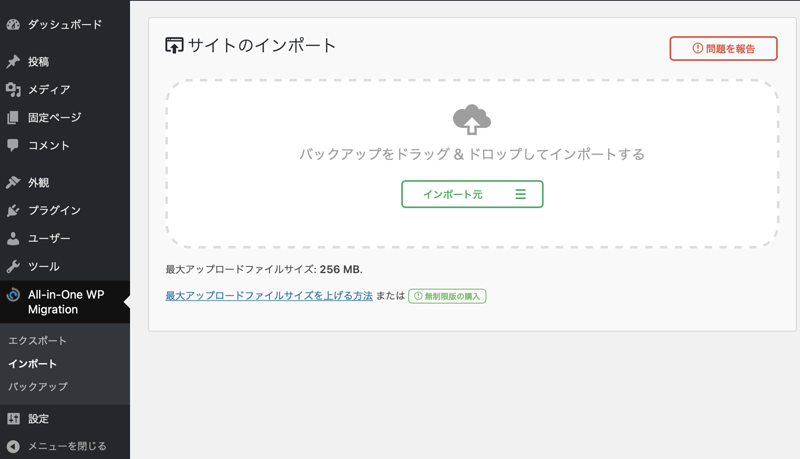
- 上部のエリアに先程ダウンロードしたファイルをドラッグアンドドロップするか、「インポート元」「ファイル」とクリックした後、先程ダウンロードしたファイルを指定します。
ドラッグアンドドロップ、もしくはファイルを指定するとすぐにインポートが実行されます。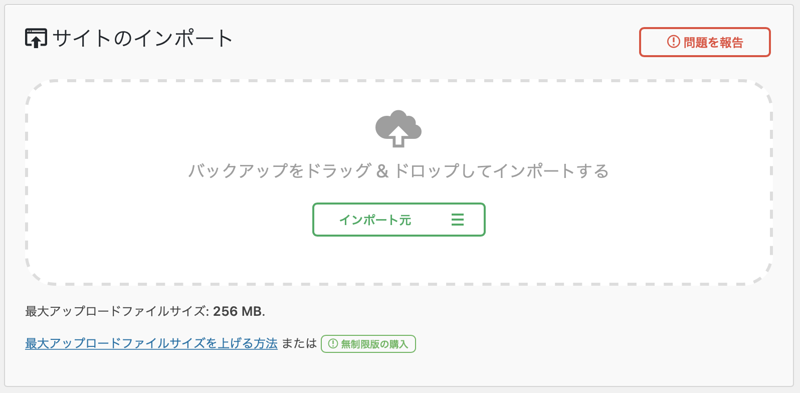
- 確認のダイアログが表示されるので問題なければ「開始」をクリックします。
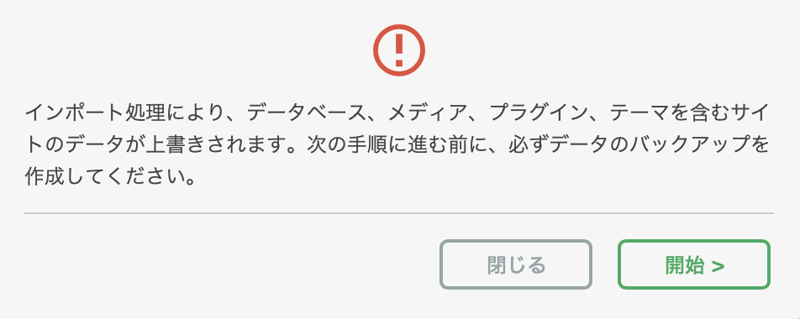
- インポートが終わればダイアログが表示されるので「完了」をクリックします。
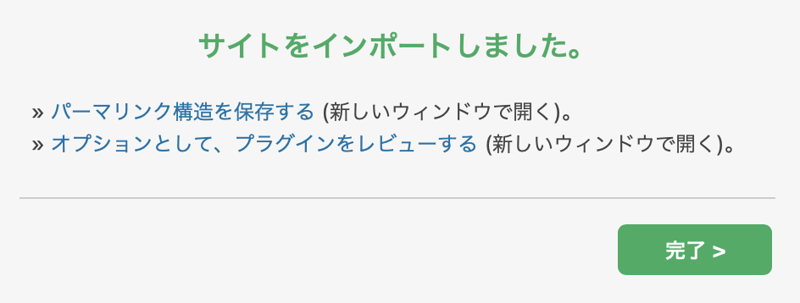
以上で新サーバーでの作業は完了です。
各種設定などは現ブログのものが反映されているはずです。
注意事項
今回の場合は現サーバーからダウンロードしたファイルが11MB、新サーバーの最大アップロードファイルサイズが256MBということで問題ありませんでしたが、サーバーによってはアップロード可能なファイルサイズが小さい場合があります。
その場合はサーバー側の設定を変更する必要があります。
また、上記プラグインには無料版と有料版があるのですが、無料版は512MBまでという制限があったように記憶しています。
大規模なサイトの移行時は注意が必要です。
まとめ
データ移行というと割と大変なイメージがありますが、素晴らしいプラグインのおかげでスムーズに進めることができました。
この記事が同じような作業を予定されている方の参考になれば幸いです。
実際の作業においては事前にバックアップを取得するなどの障害対策を実施してください。


コメント